реклама
Много хора имат много оскъдни познания в интернет търсенето. Тези хора не знаят как да формулират своите заявки, а просто „задават“ въпроси на могъщия Google.
За тези хора - и честно казано, за всички, които искат да бъдат по-продуктивни и да се запознаят с някои невероятни нови търсачки - MakeUseOf представя Ръководството за търсене в Интернет.
Това ръководство ще ви каже всичко, което е възможно - или искате да знаете за търсачките.
Научете как да формулирате търсенията си, да ограничавате резултатите, като използвате специални команди за търсене, запознайте се с многобройни специални търсачки и много други.
Съдържание
§1. Въведение
§2 – Основни правила за търсене в Интернет
§3 - Основните търсачки
§4 – Търсения на хора
§5 - Търсене на продукти и сделки
§6 – Търсения на изображения
§7 - Видео търсения
§8 - Търсене на файлове
§9 - Търсения в реално време
§10 – Умно търсене
§11 – Други специални търсачки
§12 – Съвети за по-добро търсене
1. Въведение

Аз се посветих на създаването на това ръководство, за да улесня търсенето в интернет за хора, които не са технически. Докато повечето от нас ще знаят как да използват търсачките в най-основната им форма, има много други начини да намерим тези неща, използвайки конкретни методи за всеки конкретен вид Търсене.
От изображения, видеоклипове, продукти - ние се опитахме да обхванем всички основни клонове на търсачката в това ръководство. Ще проучим и как работят търсачките, за да ги разберем по-добре. По този начин можете да оптимизирате вашите заявки за търсене, както и вашето собствено онлайн съдържание. Надявам се да ти хареса.
2. Основни правила за търсене в Интернет
Въпреки че повечето граматики и символи се игнорират от търсачките за по-лесно улесняване на резултатите от търсенето, някои от тях не са, тъй като може да са от решаващо значение за вашето търсене. Например знакът на долара ($) не се игнорира, в случай че търсите цена. Думите за търсене „Canon 400“ и „Cannon $ 400“ очевидно ще дадат различни резултати. Езикът на програмиране като последователности от букви и символи също не се игнорира. Нито са тирета, в зависимост от начина, по който са използвани. Ключовото нещо, което трябва да запомните за този принцип, е, че ако някоя граматика в думите ви за търсене има безспорно значение или значение там, тогава тя ще бъде отчетена.
Малки думи, които могат да бъдат пропуснати, не се включват при търсене. Например „a“ или „the“ не се вземат предвид (Има едно изключение от това правило - вижте по-долу).
Тогава имаме това, което се нарича „Очевидни намерения“. Ако търсите „Убийците“, вие ясно търсите страници, свързани с известната рок група, а не маниаци за убийства. Също така търсачката вероятно ще е избрала да включи „The“, тъй като е част от заглавието на групите, въпреки че при други обстоятелства не би било пропуснато.
Командите за търсене по-долу ще работят за почти всяка търсачка. Има няколко изключения от правилото, които ще обсъдим по-късно.
2.1 Общи команди за търсене
• „___“ - Като използвате двойни кавички, подразбирате, че искате резултати от търсенето, които съдържат точно това фразиране, без промени в реда на думите.
• '-' - Използването на знака минус (тире, но използвано по различен начин) изпуска определени думи от търсенето. Въпреки това, за разлика от тирето, той трябва да бъде предшестван от интервал: „антивирусът“ няма да пропусне „вирус“, като се използва „антивирус“. Това е полезно, когато знаете определени думи, които ще направят вашето търсене в посока, в която не искате да тръгне.
• '*' - Използването на символа със звездичка ще каже, че търсите допълнителни условия и искате да ги включите в търсенето. „Toyota *“ ще даде много различни модели автомобили и камиони на Toyota, но просто „Toyota“ ще върне официалния уебсайт и свързаните страници.
• „ИЛИ“ - Използвайки командата за търсене „ИЛИ“, казвате, че искате да търсите една от двете фрази, като „Тойота ИЛИ Нисан“, с ИЛИ с пълни шапки.
2.2 Допълнителни команди на Google
• „В заглавие: __“ - Като поставите това преди думите за търсене, кажете на Google да връща страници само със заявката, приложена в заглавието на страницата. Това стеснява резултатите от търсенето, което може да се счита за двусмислено. Често намирам това за особено полезно, когато търся работа или продукти, които трудно се намират.
• „Сайт: __“ - С помощта на тази команда ще ви бъдат върнати резултати от търсенето само от посочения уебсайт. Така че, ако потърсихме в Google „сайт за мобилни телефони: makeuseof.com“, като се уверихме, че няма дебелина между дебелото черво и уеб адреса, ще ограничим резултатите до съответните статии в MakeUseOf. ,
• „+“ - Използването на знака плюс ще даде резултати, които определено включват думите след знака плюс. Например „Toyota + News“ ще носи само новинарски новини за производителя на автомобила.
За пълен преглед на командите, вижте листа за мами на Google в края на това ръководство.
3. Основните търсачки
3.1 Google

Google несъмнено е най-известната и широко използвана търсачка днес, така че искам да предположа, че сте били в Google преди. Не е нужно на Алберт Айнщайн да измисли как да търси основни неща като „YouTube“ или „използвайте мобилен телефон като модем Как да използвате вашия GPRS мобилен телефон като модем Прочетете още ‘. Всички сме били там.
Но какво да кажем, когато искате да намерите нещо по-конкретно или искате Google да се държи по специфичен начин? Е, за повечето операции с Google има определени команди, които можете да въведете заедно с вашето търсене, начини за въвеждане на споменатото търсене или критерии, които трябва да бъдат изпълнени, когато използвате „Разширено търсене“.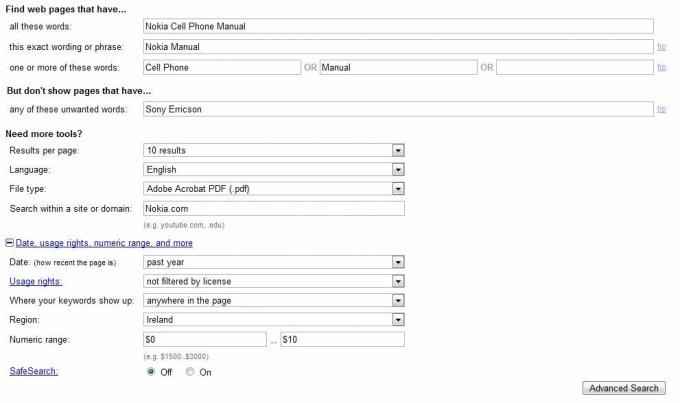 >
>
На страницата с резултати от търсенето можете допълнително да стесните търсенето, като щракнете върху връзката „Търсене в резултатите“ към дъното на страницата. Това ви позволява да въведете друга дума за търсене и да потърсите само съвпадение на резултатите в съществуващите резултати.
За повече доброта от Google, прочетете статията на Варун Кашяп на 10 добавки за Firefox за подобряване на търсенето с Google 10+ Firefox добавя за подобряване на търсенето с Google Прочетете още .
3.2 Microsoft Bing и Yahoo Search

От Microsoft Bing купих Търсене в Yahoo през третото тримесечие на 2009 г. и двете търсачки сега използват едни и същи команди и правила в края на потребителя, въпреки че те индексират и търсят в мрежата по различен начин. Повечето са същите като Google в стремежа да накара потребителите да мигрират по-лесно, но някои се различават.
Основни правила за търсене с Yahoo! и Бинг
Правилата за граматиката, както са очертани, когато разгледахме Google, са еднакви. Отново, това е в усилията ви да подобрите резултатите от търсенето си, за да можете да оставите повечето граматики, освен ако това не е от решаващо значение за вашето търсене. В такъв случай той ще попадне в категорията „Очевидни намерения“.
Функцията „Предложено търсене“ и функцията „Разгледайте концепции“ са доста готини, когато използвате Yahoo! - По принцип, когато въвеждате думата си за търсене, предишното търсене от други потребители ще се появи под полето за въвеждане на текст. Това са оптимизирани търсения и ще ви доведат до по-добри резултати, като щракнете върху тях. Функцията „Explore Concepts“, която се показва вдясно от предложенията, както се вижда на снимката на екрана, ви дава ключови думи и търсения, свързани с основното ви търсене, които могат да ви бъдат полезни по-късно или дори да са точно това, което търсите за.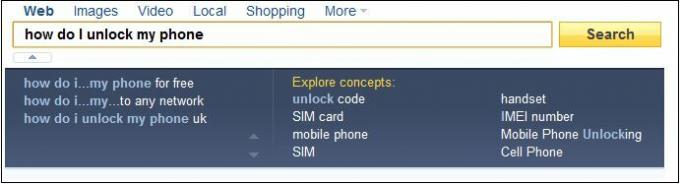
Yahoo предлага и преки пътища за популярни информационни търсения, като например въпроси, свързани с времето, транспорта, летища и т.н.... Те работят, като просто въвеждат конкретен термин, свързан с темата, последван от темата в въпрос. Така че за да намерите информация за летище, просто въведете името или кода на летището, последвано от термина „Летище“. За мамят лист, съдържащ всички тези преки пътища, щракнете тук.
Yahoo site Explorer също така ви позволява да изследвате конкретен сайт с по-голяма лекота (за разлика от използването на командата 'site: __'). Може да се намери на https://siteexplorer.search.yahoo.com/ (Актуализация: Yahoo Site Explorer се премести в Bing Инструменти за уеб администратори). Можете да видите екранна снимка по-долу, където демонстрирах функцията с makeuseof.com.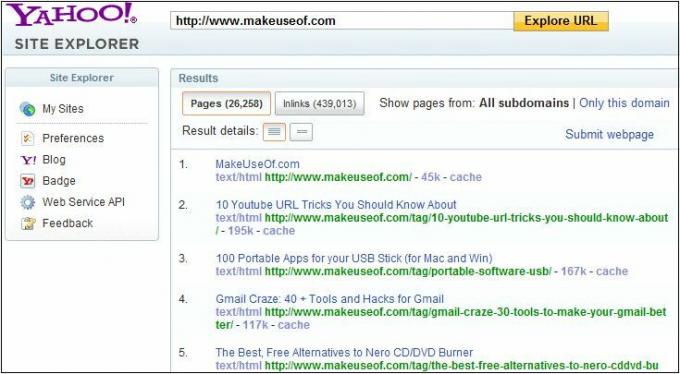
Yahoo! команда
Повечето команди са същите като при търсене с Google. Има само един наистина специфичен за Yahoo!
• „!“ - Използвайте удивителен знак, за да пропуснете страницата с резултати и да отидете на най-подходящия резултат. Това работи само за услуги на Yahoo като „Поща!“ Или „Игри!“ И е подобно на функцията „Имам късмет“ на Google.
Търсене с Microsoft Bing
Bing се различава от Google по много начини и може да ви подхожда по-добре. Някои различия включват как Bing ще показва по-малко резултати от търсенето, ако е сигурно, че разбира какво търсите. Когато задържите курсора на мишката върху резултата, можете да извиквате допълнителна информация и повече страници, свързани със сайта.
Докато Bing няма локализирани сайтове (всички международни версии водят обратно към bing.com), това ще стане автоматично открива чрез вашия IP адрес къде се намирате, за да предостави подходящи резултати за вас в „спонсорирани секция с резултати. Можете също да изберете опцията на началната страница, за да търсите само страници от вашия местен. На екрана по-горе можете да видите, че Бинг е открил, че съм от Ирландия и ми дава възможност да търся само в ирландски уебсайтове.
4. Търси хора
4.1 Pipl
Pipl.com е една от най-известните търсачки за хора и една от най-полезните. Началната страница е минималистична и ви иска малко информация относно вашата цел, както можете да видите на екрана по-долу.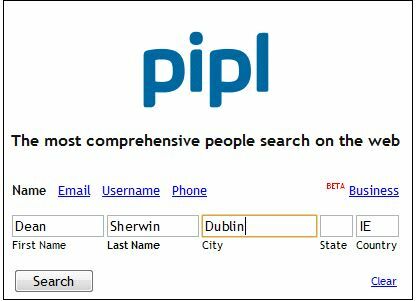
Има четири основни раздела над полето за търсене - „Име“, „Имейл“, „Потребителско име“ и „Телефон“. В Beta има и бизнес функция за търсене на компания.
Информация, използвана от Pipl
• Име
• Град
• държава
• Окръг
• Имейл адрес
• Телефонен номер
• Екранно име (потребителски имена за услуги като Facebook, Twitter и т.н. ...)
• Име на компанията (само за бизнес функция).
Pipl намира моя уебсайт, блогове и сайтове, за които работя, споменава в статии и моите лични профили в сайтовете за социални мрежи. Получих добри резултати, защото имам силно онлайн присъствие. За хора със слабо присъствие в интернет или просто име на топола може да се наложи да пресеете много резултати, докато не сте намерете този, който търсите (особено ако не можете да предоставите допълнителна информация, като имейл адрес или телефон номер).
4.2 Facebook
Търсене с Facebook е доста проста. Трябва да сте влезли, за да го направите. Използването на полето за търсене в горния десен ъгъл обикновено ще ви даде добри резултати.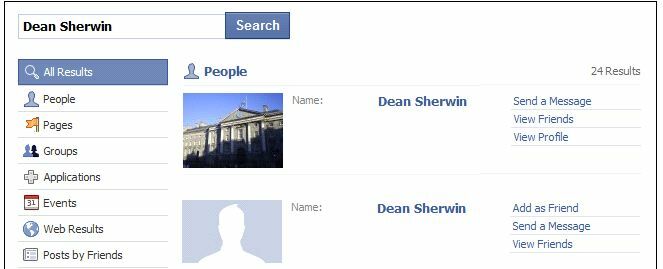
Както можете да видите, има осем основни категории, в които се организират резултатите. Тази организация е специфична за начина на изграждане на Facebook: Хора, Страници, Групи, Приложения, Събития, Уеб страници и публикации от хора, които познавате.
Когато търсите с Facebook, най-добре е да не ставате твърде сложни. Поддържайте го просто като търсите само имената на хора, групи, организации и може би тяхното местоположение.
4.3 LinkedIn
LinkedIn е един вид професионална социална мрежа, която много хора използват, за да съхраняват своите портфейли и наистина да ги показват. Това е чудесно място за намиране на хора; особено работещите в мрежата и хората, които се нуждаят от онлайн присъствие заради работата си.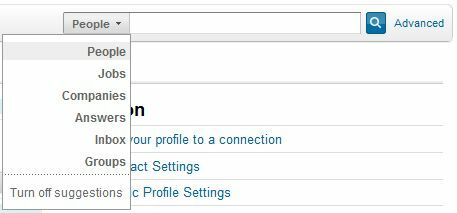
В горната част на страницата има функция за търсене, която просто ви пита за името на човека. Просто го въведете и трябва да намерите този човек, ако е в мрежата.
Директорията с хора, до която имате достъп чрез стартиране на празно търсене, може да се използва за прескачане на връзки от първа и втора степен. Скоро ще забележите, че с няколко нива „връзки“, можете да проследите до почти всеки.
4.4 Адреси.com
Addresses.com е най-добрата директория, за да намерите къде се намират хора и фирми. Освен тази функция, те могат да намерят и имейл адреси, телефонни номера и пощенски кодове. Можете да видите формата за търсене по-долу, както е показано на началната страница. Това ви позволява да изберете кой или какво търсите.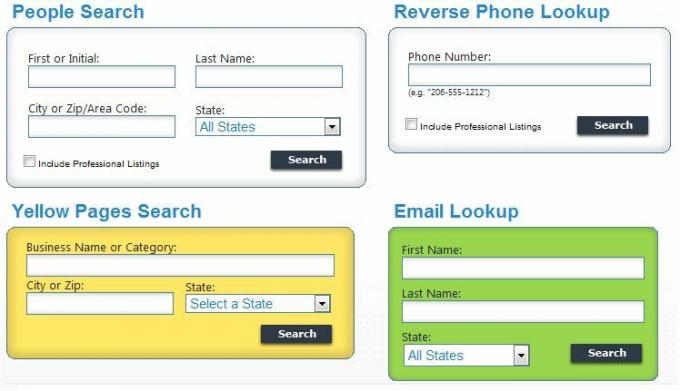
Бизнес справочникът се оказа много добър, както и функцията за търсене на електронна поща. Можех успешно да намеря само 1/3 души, които търсех, което все още е доста впечатляващо, като се има предвид факта, че не всеки ще бъде включен в списъка или има силно присъствие в интернет.
Информацията е намерена чрез търсене на милиарди текущи полезни записи, съдебни досиета, окръжни записи, промяна на адреси на записи, записи на собственост, бизнес записи и всякакъв друг вид обществено достъпен записи.
Единственият недостатък е, че трябва да платите малка такса за точна информация за лицето, например техния адрес. Все пак открих, че като вземам предоставената информация за родния им град и роднините му може лесно да се използва, за да ги намерите сами чрез търсене в интернет и да се свържете с хора в близост тях. Никой никога не е далеч от потребител на LinkedIn, изглежда!
4.5 WhoCallsMe?
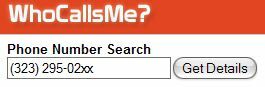
Мислех, че ще включа WhoCallsMe? както и услугата за търсене на обратен телефон, предоставена от Addresses.com. По същество това е база данни от заподозрени телемаркети и измамници, които често са звъняли на хора преди.
Тези числа в крайна сметка стават известни и се изпращат в базата данни, за да бъдат предупредени всички. Така че, ако получите заподозрян разговор, може да си струва да потърсите.
За локализирани услуги за обратно търсене (Канада и Европа) предлагам да прочетете статията на Тина относно MakeUseOf - 8 онлайн инструменти за идентифициране на собственика на телефонен номер Топ 5 сайта за идентифициране на собственика на телефонен номерПолучихте обаждане от номер, който не познавате? Тези сайтове за търсене могат да ви помогнат да идентифицирате обаждащия се, преди да ги позвъните. Прочетете още .
5. Търсене на продукти и сделки
MakeUseOf наскоро публикува Ultimate Ръководство за пазаруване Ръководството за онлайн пазаруване на MakeUseOfНаучете как да преследвате продажбите и да използвате най-новите уебсайтове и инструменти, за да правите онлайн пазаруването по правилния начин. Прочетете още - подобно ръководство, но изцяло посветено на справянето с различните „проблеми“ на пазаруването - онлайн и офлайн. Виж това!
Ако някога е имало място за намиране на страхотни оферти, странни продукти и странния халяк, това беше Интернет. Милиони търговци на дребно и фирми излизат онлайн всяка година, всеки по-отчаян от последния, за да излезе името си там, предлагайки невероятни цени и специални оферти. Тук ще ви покажа някои от най-добрите места, за да ги намерите.
5.1 Попитай оферти
Разделът за сделки на Ask.com е новото дете в блока, но за разлика от основната му ръка, същата търсачка за Ask, тя е наистина добра. Всеки ден хиляди сделки и специални оферти се регистрират от услугата, само чакат да бъдат намерени от вас.
Двигателят работи, като категоризира продуктите и услугите, на които има промоционални оферти. Най-основният начин за намиране на сделка чрез Ask Deals е да търсите продукта или услугата на началната страница. Например, търсене на „телевизии“ върна резултатите по-долу.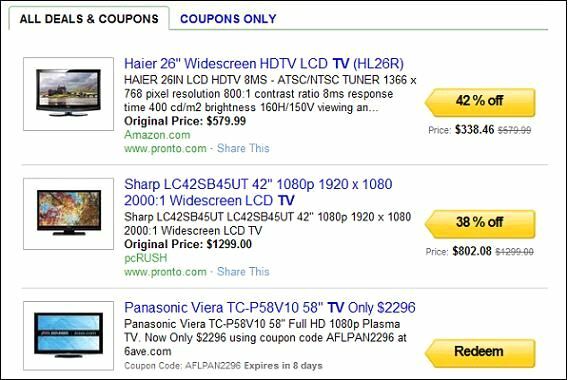
В близост до върха има два раздела. Основният, „Всички оферти и купони“, връща всеки резултат за търсените продукти, докато „Само купони“ е полезен, ако търсите пари за определен продукт. Както можете да видите, има големи спестявания - забелязах някои от около 60%.
В горната част на страницата с резултати на Ask.com има сделка с хоризонтална лента с менюта за филтриране на вашите резултати, показана на горната снимка. Като щракнете върху някой от раздели, вие прецизирате съответното търсене.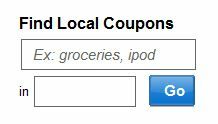
Можете също да търсите оферти за купони близо до вас, като използвате функцията за търсене от дясната страна на резултатите. Например, като въведете „Хранителни стоки“ в Лондон, намира купони за печат за супермаркети в района на Лондон.
Това определено е една от търсачките с най-добра сделка там. Използвайки съществуващата си способност за търсене, те събират всичко, което може да предложи в мрежата, с оферти вариращи от високи до ниски, от големи имена като Amazon до малки специализирани сайтове и магазини.
5.2 RetailMeNot
Друг сайт за намиране на добри оферти за продукти и получаване на талони е RetailMeNot. Гордо се гордее с факта, че неговите бази данни се простират на над 40 000 магазина в почти всяка западна страна включително САЩ, Обединеното кралство, Франция, Холандия, Канада и някои други страни, като Индия и Австралия.
Първо, изберете това, което търсите, от списъка с раздели в горната част на екрана. Вашите опции са кодове на купони, купони за печат и купони за хранителни стоки.
Когато търсите продукт с помощта на лентата за търсене на началния екран, ви връщат списък с подходящи сайтове. Когато потърсих iPod, получих стотици онлайн сайтове за технологии, които споделиха кодове на купони с агрегатора. Кликването върху сайта създава съответните купони, които след това могат да бъдат използвани при покупка от този сайт или магазин.
За да видите всички кодове на талони и оферти, налични по-специално за един сайт, просто въведете URL адреса на сайта в полето за търсене.
Разбира се, алтернативен начин за търсене на талони е да кликнете върху националния флаг на вашата страна в дясната странична лента или върху един от етикетите на продукта, изброени отдолу. Това ще ви отведе до страница с резултати от търсенето с купони и кодове, подходящи за избраната от вас опция.
5.3 Цена Grabber
Цена Grabber е водещият и един от най-добрите уебсайтове за сравнение на цени в интернет днес.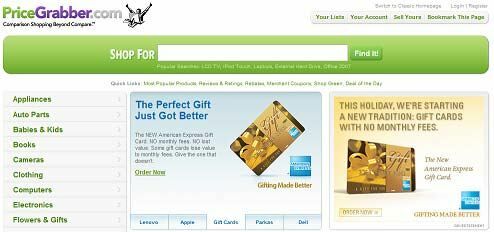
Когато стартирате заявка, ще се появи списък с продукти. Като щракнете върху „Сравни сега“ под определен продукт, ще се покаже списък на търговци на дребно и онлайн търговци със съответната цена и оценка на удовлетвореността на потребителите. Тази оценка е добър показател дали по-евтините услуги все още поддържат добро удовлетворение на клиентите.
Чрез началната страница можете също да разглеждате по категории, ще ви насочи към база данни със сравними продукти. Намерих това полезно, когато търсех празнични подаръци, но всъщност не бях много сигурен какво търся. Също така си струва да проверите, „Сделката за деня“ включва ежедневен продукт, който има изключителни спестявания в сравнение с конкурентите.
Ценовият грабване ви предлага и свой собствен акаунт. Въпреки че не е много уебсайт на общността, акаунтът ви ви позволява да правите много готини неща, като например запазвайте списъци с потенциални бъдещи покупки / сравнения и изброявайте собствените си продукти, ако сте търговец.
5.4 Google Търсене на продукти

Както може би вече сте се досетили, Търсене на продукти в Google работи по същия начин като обикновената търсачка, с изключение на това, че се грижи специално за продуктите. Всички команди са същите като споменатите по-горе. Една такава команда, която може да Ви бъде полезна за тази конкретна търсачка за продукти, е „site:“. Това ви позволява да търсите конкретни сайтове като eBay или Amazon. Например, ако исках да търся книги в Amazon.com, търсех „Сайт за книги: Amazon.com“
По-долу е основната функция за търсене, която е почти идентична с началната страница на Google. Всички популярни търсения са изброени по-долу. Те са оптимизирани чрез многократно тестване от потребителите и доказано дават добри резултати, така че си струва да ги проверите.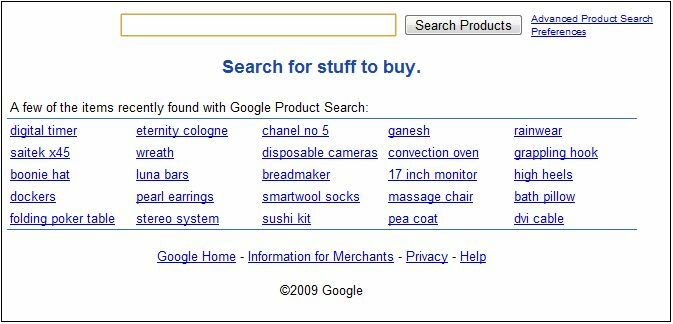
В горния десен ъгъл на екрана има и функция „Списък за пазаруване“. Това ви позволява да запишете продукти, които искате да купите, така че не е нужно да преминавате през усилията да ги търсите отново.
За целта намерете продукт, който искате да закупите. Под изброените продукти има връзка „Добавяне към списъка за пазаруване“. Кликнете върху това, за да добавите продукта към списъка си. Те присъстват и на страницата на действителния продукт.
Вляво от екрана е странична лента. Там ще можете да стесните резултатите. Една такава функция е инструментът за ценови диапазон. Това ви позволява да търсите в определен ценови диапазон. Съответната команда за търсене ще бъде „$ (цена1)… $ (цена2)“.
Така че, например, ако търсех компютър под 400, но над 200 долара, щях да търся „Компютър $ 200… $ 400“.
Освен малкото споменати по-горе сайтове, можете да направите голяма част от пазаруването си онлайн. За това мнозина веднага ще предположат, че eBay е най-евтиният. Въпреки това, за много продукти има много по-евтини алтернативи. Разгледайте 13 уебсайтове, които са по-евтини от eBay 13 изгодни уебсайтове, които са по-евтини от eBayeBay е полезен сайт за намиране на евтини оферти, но не пренебрегвайте тези сайтове за пазаруване, които могат да бъдат по-евтини от eBay. Прочетете още за повече информация.
Също така не забравяйте да разгледате Complete MakeUseOf Ръководство за пазаруване Ръководството за онлайн пазаруване на MakeUseOfНаучете как да преследвате продажбите и да използвате най-новите уебсайтове и инструменти, за да правите онлайн пазаруването по правилния начин. Прочетете още !
6. Търсене на изображения
Намирането на подходящите изображения онлайн за вашия блог / сайт - или само за нов тапет на работния плот може да бъде мъчително. Размерът, качеството, съдържанието и авторските права трябва да бъдат взети под внимание. Ето три страхотни търсачки за изображения - всяка от които служи за определена цел.
6.1 Flickr

Без съмнение, Flickr е най-добрият ви залог, ако искате висококачествени снимки. Изображенията тук ще са предимно с много висока разделителна способност и достойни за тапет за десктоп.
Функцията за търсене е основна. Просто потърсете термин, който искате на снимката. Най-добре е обаче да мислите като фотограф. Търсенето на термина „Океан“ ще върне хиляди резултати, всички от които ще представят океана или художествена интерпретация на това, какво е океан.
Ако обаче търсите бурен океан, най-добре е да потърсите точно това.
Етикетите вероятно са основното различие между Flickr и други търсения на изображения - особено поради размера на ударението, което те поставят върху тях. Тъй като заглавието на изображенията често може да бъде умишлено невярно (това е подходящ за вас тип изкуство), най-добре е да включите маркери в търсенето си, което описва картината, която имате предвид. Така че, ако търсите бурен океан, можете да включите вълни, буря, плаж, лодка и чоп в своите маркери. За да накарате Flickr да търси само маркери, изберете тази опция до полето за търсене.
Можете също да търсите различни групи и хора във Flickr, използвайки раздели, които се виждат над полето за търсене. Освен това можете да изберете дали да търсите чрез качвания на всички или от The Commons, където общността се качва и избира страхотни снимки.
Вдясно от полето за търсене има разширеното търсене. Това ви позволява допълнително да стесните търсенето си чрез търсене на маркери, по дата, по местоположение, по художествен носител и по лиценз (като например Creative Commons).
6.2 Google Images

Google Images очевидно е задвижвано от Google Търсене. Тя се различава от Flickr по това, че предлага изображения от цялата мрежа. Намирам, че стилът на изображенията е доста уникален в Google Images, тъй като те избират изображения от блогове и популярни източници на новини, които може да са по-подходящи за потребителя, нуждаещ се от снимка за публикация в блог, а не за тяхната тапети.
Основното търсене работи същото като обичайното Google, но можете да ощипвате резултатите си малко, като използвате страничната лента
Страничната лента, до която можете да получите чрез щракване върху „Опции за показване“ в горната част на резултатите от търсенето, ще ви помогне да стесните резултатите от търсенето. Първо изберете какъв размер искате да бъде изображението. Можете да кликнете върху един от предварително зададените размери или да кликнете върху „По-голям от“ и да въведете вашите собствени спецификации.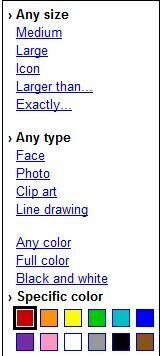
Избирането на типа допълнително ще филтрира съдържанието на картината.
Последната опция е любимата ми - дава ви възможност да изберете какъв цвят искате да бъде вашата снимка. Може да искате снимка на морето по залез слънце в огнено червено. Така че просто кликнете в червено. Това наистина подобрява начина, по който търсите изображения, които да отговарят на вашия блог, сайт или профил.
Отново, подобно на другите търсачки, използването на „Разширено търсене“ в изображения на Google ви позволява да укажете дати, местоположение и други подобни променливи.
6.3 Google Labs Подобни изображения
Често имаме изображение, съхранено на нашия компютър, от което се нуждаем, освен леко различно. Примери могат да бъдат ъгълът, времето на деня, цвят или осветление. Ами с Google подобни изображения, понастоящем все още в Google Labs, можете да потърсите „подобни изображения“.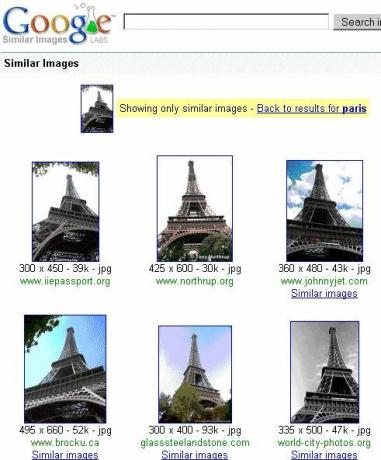
Както е показано на снимката на екрана, това е чудесен инструмент за събиране на „повече“ визуални данни по определен предмет. Имате снимка на Айфеловата кула, която е почти това, което търсите - стартирайте търсене на подобно изображение и т.н.
6.4 PicItUp
Често срещан проблем, с който се сблъсквам при създаването на творчество, е събирането на изображения, което съвпада добре със съществуващата цветова схема. PicItUp ви позволява да търсите изображения, използвайки както текстови, така и цветни команди.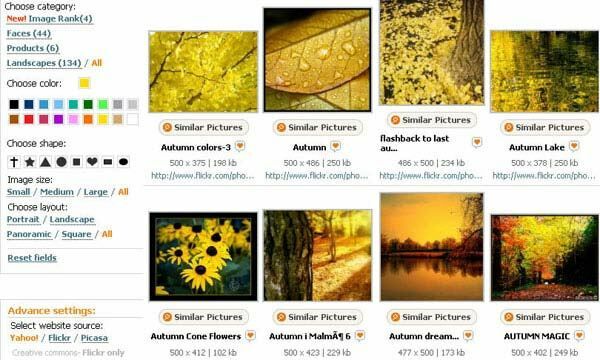
След като сте въвели в своя предмет (напр. Nature) след това можете да посочите конкретен цвят. Както можете да видите от екрана по-горе, жълтото беше цветът на избор тук. Допълнителни опции ви позволяват да изберете в каква форма искате да се покаже посочения цвят. Това са само основни форми като триъгълник, квадрат, кръг и кръст. След това разполагате със своите филтри за пускане на мелница като размер и размери.
6.5 Търсене на Creative Commons
CreativeCommons.org хоства машина за търсене на медия, която ви позволява да търсите съдържание в интернет, което има лиценз за Creative Commons. Лицензът за Creative Commons означава, че можете да използвате изображението, стига да нямате пряка печалба от него то (т.е. продавате го) и вие давате кредит на фотографа / художника, където те предоставят своите данни.
Кликнете върху „Намиране“ на началната страница. В горната част на този екран има функцията им за търсене, където въвеждате това, което искате.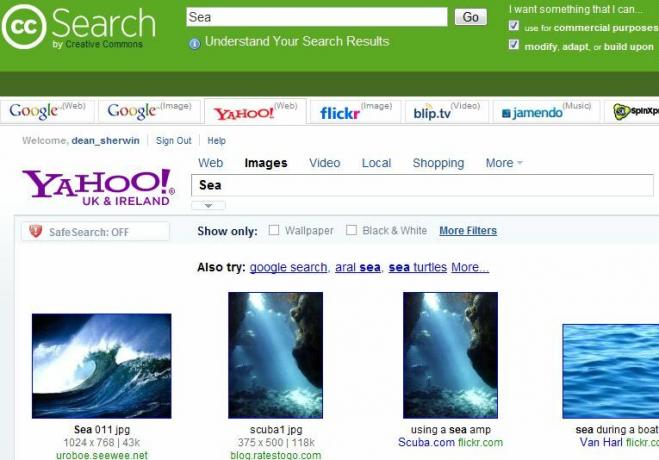
По-долу има вградена рамка, която показва резултати от различни източници на изображения (включително Flickr и Google Images), всички от които ще имат лиценз за CC.
Creative commons е отлична машина за търсене на изображения и е идеална за блогъри и уеб майстори, които се нуждаят от безплатни, висококачествени изображения за своите сайтове / публикации.
7. Видео Търсения
7.1 YouTube
Основният начин за търсене на видеоклипове на YouTube използва полето за въвеждане на текст на началния екран.. Най-добрият съвет, който можете да дадете при търсене, е следният: мислите като качващия. Какво бихте озаглавили видео?
Например, кажете, че търсите филм - да речем, Blues Brothers.
Въвеждането в „Братята на сините“ ще върне театрални трейлъри, интервюта и фен клипове. Но ако напишете „Братята на сините - първа част“, ще ви доведе първото видео в последователност, съставляваща целия филм. Това е така, защото потребителят е принуден да разбие видеоклипа при качване и заглави отделните клипове по подходящ начин.
Началната страница съдържа популярни видеоклипове и клипове, които са станали вирусни (т.е. стават масово популярни). Това е добре за намиране на качествено съдържание за развлекателни цели, когато не търсите нищо конкретно. Оценката на звездата е включена покрай всеки видеоклип.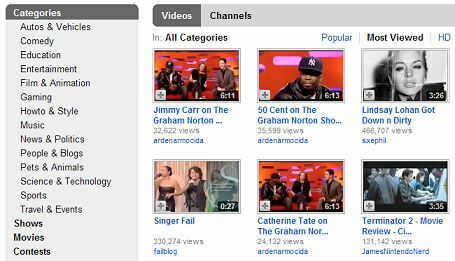
Както е показано на екрана по-горе, те също имат категории, които потребителите избират, когато качват видеоклипа. Използвайте тази функция, ако търсите видеоклипове в определен жанр, като „Комедия“ или „Как да“.
Едно, по-специално за което трябва да внимавате, са малки мини-сериали и драми, които станаха много известни в YouTube. Тъй като това е най-големият уебсайт за видео в момента, в който много искат звезди да качат страхотно съдържание в сайта, което би могло лесно да стигнете до телевизия, а в някои случаи има, Основните категории за намиране на такова съдържание са в Комедия, Драма и Хора & Блогове.
7.2 Bing Търсене на видео
Bing, с Bing Търсене на видео, също разработва доста репертоар за своето търсене на видео. Подобно на Yahoo и Google, той показва миниатюри на видеоклипове, събрани от различни източници като Youtube и Vreel. Освен това получавате различни опции за филтриране в лявата странична лента като дължина, разделителна способност и източник.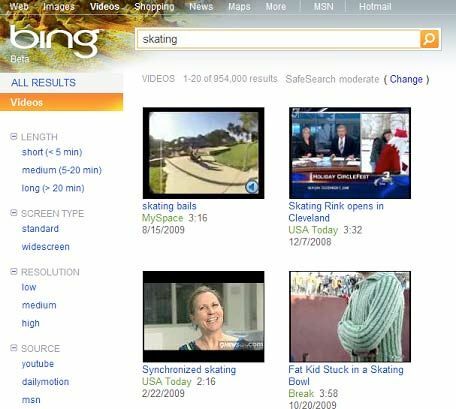
Доста най-готината характеристика на търсенето на видео на Bing е, че когато задържите курсора на мишката върху миниатюрата в резултатите от търсенето, видеоклипът започва да се възпроизвежда в рамките на миниатюрата заедно със звука. Това ви позволява да видите дали това е правилното видео, без да кликвате. Както можете да видите, горе-лявото видео в горните резултати се играе с опцията за заглушаване на звука.
7.3 Google Търсене на видео
Google също има своя собствена услуга за търсене на видео и е добре, тъй като те работят с две видео услуги - YouTube и Google Video.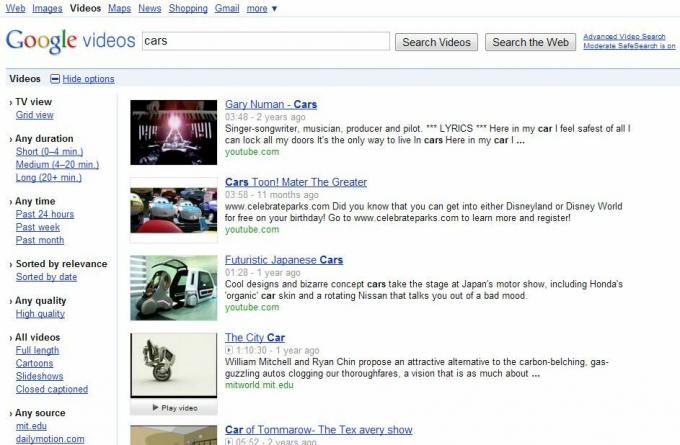
Когато търсите нещо, има списък с опции в горната част на полето за търсене. Кликнете върху „видео“, за да покажете резултатите от видеото за вашите ключови думи. Резултатите, примерни снимки на екрана, които можете да видите по-горе, са взети най-вече от популярните сайтове като YouTube и Metacafe, както и от по-малки блогове и уебсайтове.
В горната част на резултатите има бутон, който гласи „повече опции“. Кликнете върху това, за да разширите странична лента надолу от лявата страна. Тази странична лента ви позволява да филтрирате резултатите по дължина, качество, източник на дата и тип (анимация, странично показване и т.н.).
Прекалено добре знаем, че видеото не е ограничено до поточна медия, но върху това се фокусират сайтове като YouTube. Ако търсите видео за изтегляне, трябва да преминете към следващата ни глава за „търсене на файлове“.
8. Търсене на файлове
8.1 DownloadET (софтуер) на CNET
Мисля, че по причини, които ще очертая по-долу, Download.com (собственост на популярния технологичен сайт cnet) е най-доброто място за търсене на софтуер за изтегляне.
Първо, те имат четири основни категории, които определят типа на софтуера, който ще изтеглите. Това са „Windows“, „Mac“, „Mobile“ и „Webware“. Първите две са за съответните им операционни системи, но вторите две ме интересуват най-много.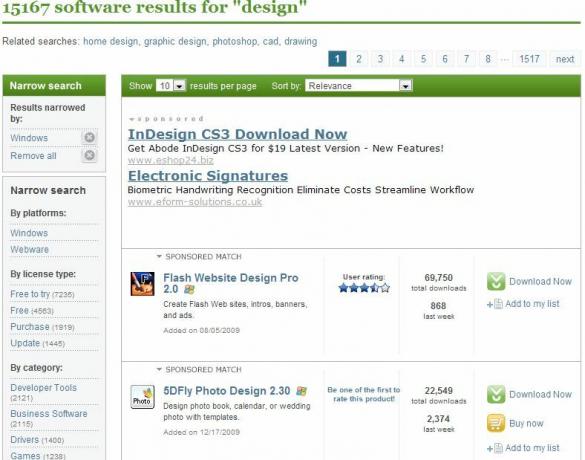
Има изобилие от приложения за всички различни платформи за смарт телефони като Android и iPhone, независимо от тях също така се погрижете за по-ниските крайни потребители, като предлагате стотици Java приложения, които ще работят основно на всяка клетка с Java поддръжка телефон.
Подкатегориите включват „Защита“, „Подобрения в работния плот“ и „Бизнес софтуер“. Всяка отделна програма има оценка 5 от звезди и обикновено преглед от моя член на персонала на Cnet (ако е голям) или потребителски отзиви. Можете да видите отзив за „Twhirl“ по-горе.
Използването на функцията за търсене на въвеждане на текст наистина е полезно само за намиране на конкретна програма. Сърфирането по категории е най-добро, ако имате нужда от инструмент за работа, но нямате такъв, по-специално в моя. Най-хубавото е, че дори да изтеглите инструмент, който не е подходящ за работата, можете да бъдете сигурни, че ще го направите не съдържа вируси или зловреден софтуер като цяло, тъй като CNET сканира всички файлове, преди да ги направи публично на разположение.
8.2 BitSnoop (торенти)

BitSnoop е нова търсачка Torrent, която е различна от много други, защото не връща само оптимизирано съдържание в зависимост в това, което търсите - той връща само резултати, които са филтрирани и проверени за мъртви торенти, лоши връзки или липсващи / грешни съдържание.
Страницата за търсене е подобна на тази на Google, с опции в долната част, които ви позволяват да изберете какъв вид файлове искате да изтеглите, като филми, изображения и други.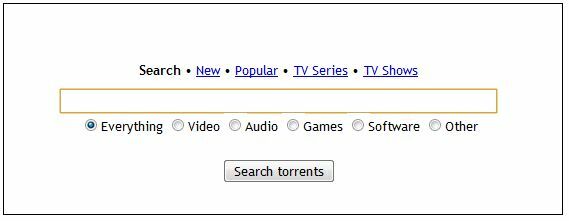

Когато търсите нещо, получавате наистина добри резултати, които със сигурност ще ви доведат до правилното съдържание. Резултатите са подредени добре и на страницата с резултати има допълнителни функции за филтриране. Вижте моето търсене на „Oasis“ на екрана.
Над резултатите от търсенето можете да използвате връзките на филтрите, за да стесните резултатите си в зависимост от неща като размер на файла и възраст на торент.
BitSnoop поддържа и две отделни страници за техните торенти, наречени Fresh Torrents и Popular Torrents, за да можете да проверите какво е ново или е изтеглено най-много.
BitSnoop може да се използва заедно с всяка Torrent програма като Vuze или BitTorrent за изтегляне на филми, телевизионни предавания, изображения, музика и софтуер.
8.3 FilesTube
FilesTube е търсачка, която има и продължава да индексира всички файлове, хоствани на сайтове за споделяне на файлове като Rapidshare и MegaUpload. Можете да го използвате за търсене на софтуер, игри, филми и почти всичко друго, което имате предвид.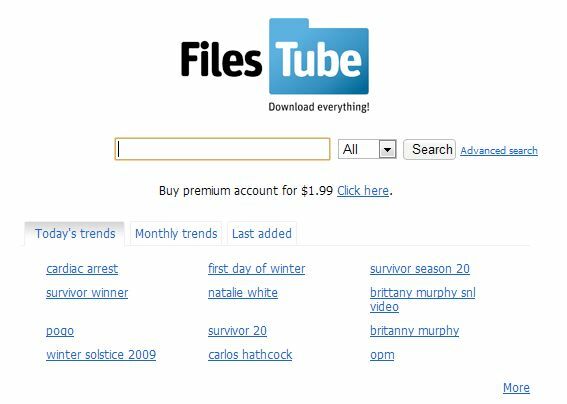
Имайте предвид, че FilesTube също води до много авторски права и незаконни файлове. Въпреки че връзките към „Ubuntu“ несъмнено са законни, изтеглянията на „Photoshop“ и „Unreal Tournament“ са, разбира се, малко по-съмнителни. Точно това, което изтегляте, е ваша собствена отговорност - но имайте предвид, че това може да доведе до тежки правни последици.
Други алтернативни средства за търсене на файлове включват SearchShared и Fileshunt, и двете от които индексират хиляди файлове, програми и харесвания.
9. Търсения в реално време
9.1 Един бунт [няма по-дълги налични]
One Riot е почти най-добрата търсачка в реално време за мрежата. Тя работи, като избира най-популярните сайтове, където новините често се чупят първо или хората публикуват клюки и случки от своя език. Някои от сайтовете, които те индексират, които редовно се показват на челна позиция в резултатите от търсенето, включват Twitter, Digg, ABC News, Google News, Wired.com и стотици други популярни уебсайтове.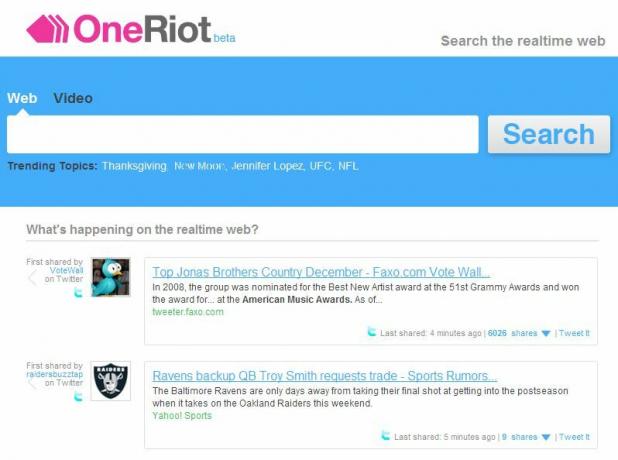
Както можете да видите от екрана по-горе, началната страница се състои от голямо поле за търсене, последвано от постоянно променящ се списък на всичко, което е последно индексирано от търсачката. В по-голямата си част това са туитове, тъй като има толкова много, но много Digg изявления и популярни новини уебсайтове също се появяват често.
Как работи: Когато дадена тема получи много внимание (т.е. много туитове, новинарна история и може би публикация в блога), тя ще бъде индексирана по-високо за времето, което е подходящо (често само няколко часа). След това той ще намалее в класирането за търсене, тъй като има по-актуални материали.
Например търсенето на Барак Обама ще разкрие най-новото от неговите изказвания, срещи и действия. По-нататък в списъка ще намерите предишни речи, събития и може би дори неговото встъпване в длъжност.
Така че, ако искате да видите най-новите новини по определена тема или просто какво се случва в мрежата като цяло, OneRiot е най-добрият ви залог.
9.2 Twitter
Twitter има и собствена определена търсачка, която всъщност е много добра. Може да се намери на search.twitter.com. Неговата основна функция е да търси актуалните теми в Twitter (понастоящем популярни теми). Например търсенето на „Windows 7“ ще върне тон туитове за новата операционна система.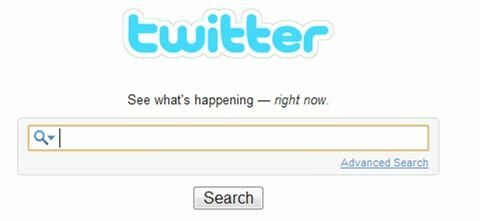
Може да се използва и за търсене на други пищялки, като просто въведете името им. Това ще върне туитовете и туитовете им, където са споменати. Това е особено мощно, ако знаете потребителското им име в Twitter и добавите „@“ пред него. Ако не, истинското им име трябва да е така.
10. Умно търсене
10.1 WolframAlpha
WolframAlpha запълва много специфична ниша - Мрежата определено е най-добрият ресурс в света за архиви, информация, документи и образователни ресурси. Но намирането им може да бъде трудно. А представянето на такава информация по един прост, но напълно логичен начин е още по-голямо предизвикателство.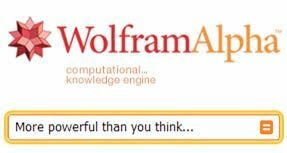
С Wolfram Alpha обаче можете да намерите информация за почти всичко, което искате. Кажете например, че търся „Време Ирландия 22 декември 1985 г.“. Ще получите резултатите по-долу.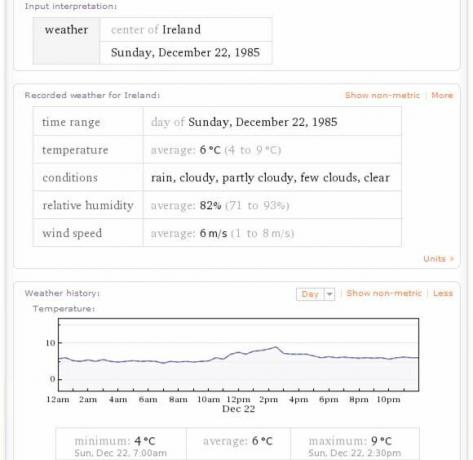
Същото важи и за всичко, наистина. След като представите обективно задачата си, тя трябва да може да я изчисли. Въвеждането в името на човек ще ви каже текущата статистика на преброяването на това име, както и историческата информация. Въвеждането на сложен математически проблем ще върне подробен отговор със стъпка по стъпка действия за неговото решаване.
Това е отличен инструмент за студенти и хора, съставящи доклади, които се нуждаят от статистически данни, историческа информация, научни и математически отговори, както и ежедневни случайни факти. Всичко това може да бъде копирано като обикновен текст или изтеглено като PDF.
За повече информация относно Wolfram Alpha, вижте статията на Саймън относно услугата на Истинската сила на двигателя на знанието Wolfram Alpha Истинската сила на двигателя на знанието Wolfram Alpha Прочетете още .
11. Други специални търсачки
Разкрихме най-важните от тях, но има много по-специфични търсачки - почти твърде много да се споменава - много от тях са собственост на други големи сайтове. По-долу сме изброили за справка, но ако търсите още, винаги можете да се обърнете към Google. Да, много съм наясно с иронията.
11.1 Блогове
Regator.com
Каталог на блогове
Блог Digger
Technorati
11.2 Книги
Google Книги
Търсач на книги
Добави Всички
Използвано търсене на книги
11.3 електронни книги
Scribd
Issuu
Docstoc
11.4 Разделяне на файлове
FindThatFile
ShareDigger
FileWatcher [Няма по-дълги налични]
11.5 Работа
Craigslist
Job търсещата машина
Просто Джобс
11.6 Карти
Google Maps
Карта Quest
Yahoo Maps
11.7 Музика
Deezer
Songza
Yahoo! музика
11.8 Торенти
Torrentz.com
IsoHunt
SumoTorrent
11.9 Видео
Vimeo
Veoh
Google Video
11.10 Интернет магазини
иБей
Амазонка САЩ / Великобритания
Yahoo Local - За по-добри резултати от вашата страна.
Ако търсите повече вдъхновение, разгледайте всички статии в търсачката за MakeUseOf.
12. Съвети за по-добро търсене

Бих искал да завърша с няколко правила за по-добро търсене. Имайте предвид следните елементи, докато търсите съдържание.
Винаги дръжте думите за търсене широки за начало и след това го стеснявайте, ако темата ви не е популярна.
Не използвайте повече термини, отколкото е необходимо - допълнителни (ненужни) маркери могат да отклонят резултатите от търсенето.
Помислете по отношение на потребителите. Как бихте озаглавили публикация в блог или видео?
Повечето търсачки също действат като преобразуватели. Така че, като въведете 500 грама в унции, специално поле към върха ще ви даде реализация с резултати от търсенето, показани по-долу. Това работи за всички единици като валута, температура, тегло, дължина и т.н. ...
Чрез търсене на символ за акции (т.е. код за определена компания на фондовия пазар) ще бъдете върнати с информация, свързана с тази компания и нейните акции.
За да разберете дали сайтът е индексиран от търсачката, просто потърсете целия URL адрес, включително „www“.
Текущите новинарски истории винаги ще бъдат индексирани на първо място - ако търсите стара новина, въведете дата след заявката си за търсене.
За да видите архивирани страници от интернет посещението тази връзка
Допълнителна информация
- Най-добри съвети за търсене с Google (Cheat sheet) Най-добрият Cheat Sheet Google Search: Съвети, оператори и команди, които трябва да знаетеТези специални съвети за търсене, оператори и команди в Google ще ви помогнат да стесните резултатите от търсенето и винаги да получите точните резултати, които търсите. Прочетете още
- 4 Търсачки, които комбинират Google & Bing 4 Търсачки, които комбинират Google & BingТърсачката Google е фантастичен ресурс за онези от нас, които прекарват половината си живот онлайн, следователно включването й в списъка на 7-те чудеса на мрежата, но това не е ... Прочетете още
- По-голям от Google: Най-добрите Bits Of Bing По-голям от Google: Най-добрите Bits Of BingКогато мислим да търсим в Интернет, без съмнение мислим „Google“. И защо не? Това е фантастична търсачка и има някои страхотни функции. Но още преди идеята да напиша тази статия, ... Прочетете още
- Как работят търсачките за изображения [MakeUseOf обяснява] Как работят търсачките за изображения [MakeUseOf обяснява]Тези дни не е нужно да ограничавате търсенето си само до уебсайтове. Много други форми на съдържание са лесни за намиране, включително изображения. Без значение какво търсите, изображение е (за по-добро или ... Прочетете още
- 4 Забавни и странни търсачки, които работят извън пресечената песен 4 Забавни и странни търсачки, които работят извън пресечената песенТърсачките, които са извън пресечената писта, образуват собствен легион. Видяхме няколко, когато изброихме 10 Offbeat и алтернативни търсачки, за които може да не сте чували. Търсенето... Прочетете още
Ръководство публикувано: май 2010 г.
Дийн Шервин е писател на свободна практика, който живее и учи в Ирландия. Той пише рецензии на продукти, мнения и новини, статии за всичко - от видеоигри до мобилни приложения и стартиращи мрежи. Обича класическите филми и нюйоркските янки. Дигиталният маркетинг и реклама са области от професионален интерес.


